
Wist u dat de reeks producten op Google Drive, met name Google Spreadsheet, hun functionaliteit kan laten uitbreiden met aangepaste scripts? Deze scripts kunnen uw productiviteit aanzienlijk verbeteren. OneDrive vs Google Drive - wat is het beste voor Office-productiviteit? OneDrive vs Google Drive - wat is het beste voor Office-productiviteit? Naarmate de druk op webapps is geëvolueerd, hebben we nu twee krachtige cloudoplossingen: SkyDrive en Google Drive. Deze twee opties bieden alle tools die nodig zijn voor bestandssynchronisatie en kantoorproductiviteit ... Lees meer tijdens het gebruik van Google Spreadsheet en het is relatief eenvoudig om bestaande scripts te wijzigen of zelfs zelf te maken!
Als u een spreadsheetprogramma gebruikt om gegevens te crippen, kunnen aangepaste scripts de hoofdsleutel zijn. Begin te rollen met deze uitstekende Google Spreadsheet-scripts en maak op een nieuwe manier gebruik van uw gegevens.
Hoe scripts te gebruiken
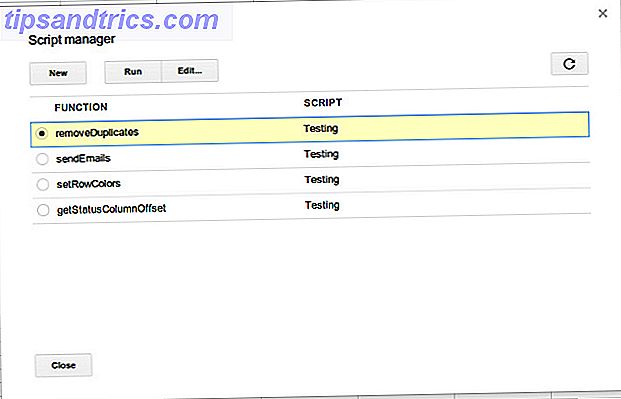
Voordat u begint te kwijlen over de volgende Google Spreadsheet-scripts, is het belangrijk om te weten hoe u ze toevoegt en gebruikt.
1. Als u een script wilt toevoegen, moet u zich aanmelden bij Google Drive, naar een spreadsheet gaan en Extra - Scripteditor kiezen .
2. Kopieer en plak de scriptcode en klik vervolgens op Opslaan .
3. Ga naar Tools - Script Manager en kies de gewenste functie om het script uit te voeren. De naam van de functie komt overeen met de naam in de eerste regel van het script, dwz function removeDuplicates() resulteert in het script dat removeDuplicates wordt genoemd.
Voor jullie allemaal scripting en programmeernerds, de scripts zijn geschreven in JavaScript Wat is JavaScript en hoe werkt het? [Technology Explained] Wat is JavaScript en hoe werkt het? [Technology Explained] Lees meer. Google heeft verschillende bronnen die de API beschrijven die u kunt gebruiken in uw scriptcode. Als u uw JavaScript moet inhalen, zijn er tal van gratis JavaScript-bronnen. JavaScript coderen Nu met deze 5 geweldige gratis bronnen Begin nu met het coderen van JavaScript met deze 5 geweldige gratis bronnen die u kunt gebruiken.
Verwijder duplicaten

Als u met een grote spreadsheet werkt die mogelijk herhalingsinformatie heeft, kan het voordelig zijn om die dubbele invoer te verwijderen (afhankelijk van de context van uw werk). Op deze manier hebt u een "perfecte" gegevensset om mee te werken die u niet zal verwarren met herhaalinformatie. De scriptcode hiervoor is de volgende:
function removeDuplicates() {
var sheet = SpreadsheetApp.getActiveSheet();
var data = sheet.getDataRange().getValues();
var newData = new Array();
for(i in data){
var row = data[i];
var duplicate = false;
for(j in newData){
if(row.join() == newData[j].join()){
duplicate = true;
}
}
if(!duplicate){
newData.push(row);
}
}
sheet.clearContents();
sheet.getRange(1, 1, newData.length, newData[0].length).setValues(newData);
}
Met een beetje onderzoek ben ik er zeker van dat dit script ook kan worden aangepast om het aantal keren dat een item wordt gedupliceerd te tellen, of zelfs eerst de vermeldingen te tellen en vervolgens de duplicaten te verwijderen.
Stuur e-mail vanuit spreadsheet

Wist u dat u ook e-mails kunt verzenden vanuit een spreadsheet? Absoluut! Voor dit specifieke script kun je de ontvanger en de berichttekst wijzigen, maar de onderwerpregel is opgelost. U kunt dit in de scriptcode wijzigen of u kunt het script wijzigen om een derde kolom tussen de geadresseerde en de berichttekst voor een onderwerp te accepteren. Wijzig vervolgens het aantal items dat moet worden verwerkt in het script en voer het uit. De scriptcode hiervoor is:
function sendEmails() {
var sheet = SpreadsheetApp.getActiveSheet();
var startRow = 2; // First row of data to process
var numRows = 2; // Number of rows to process
// Fetch the range of cells A2:B3
var dataRange = sheet.getRange(startRow, 1, numRows, 2)
// Fetch values for each row in the Range.
var data = dataRange.getValues();
for (i in data) {
var row = data[i];
var emailAddress = row[0]; // First column
var message = row[1]; // Second column
var subject = "Sending emails from a Spreadsheet";
MailApp.sendEmail(emailAddress, subject, message);
}
}
Uitgebreide voorwaardelijke opmaak

Een van de handigste functies van spreadsheets is voorwaardelijke opmaak: een aangepaste regel per cel die de opmaak wijzigt (zoals de vulkleur), afhankelijk van de inhoud van de cel. Het werkt goed, maar het is ook beperkt voor enkele cellen. Als u de voorwaardelijke opmaak bijvoorbeeld wilt uitbreiden naar een hele rij, moet u een script gebruiken.
Dit is hier een voorbeeldscript dat het werk zou moeten doen. Dit script stelt de rijkleur in afhankelijk van de waarde in de kolom "Status".
function setRowColors() {
var range = SpreadsheetApp.getActiveSheet().getDataRange();
var statusColumnOffset = getStatusColumnOffset();
for (var i = range.getRow(); i< range.getLastRow(); i++) {
rowRange = range.offset(i, 0, 1);
status = rowRange.offset(0, statusColumnOffset).getValue();
if (status == 'Completed') {
rowRange.setBackgroundColor("#99CC99");
} else if (status == 'In Progress') {
rowRange.setBackgroundColor("#FFDD88");
} else if (status == 'Not Started') {
rowRange.setBackgroundColor("#CC6666");
}
}
}
//Returns the offset value of the column titled "Status"
//(eg, if the 7th column is labeled "Status", this function returns 6)
function getStatusColumnOffset() {
lastColumn = SpreadsheetApp.getActiveSheet().getLastColumn();
var range = SpreadsheetApp.getActiveSheet().getRange(1, 1, 1, lastColumn);
for (var i = 0; i< range.getLastColumn(); i++) {
if (range.offset(0, i, 1, 1).getValue() == "Status") {
return i;
}
}
}
Houd er echter rekening mee dat het script een harde codering heeft, dus u moet de testwaarden (de inhoud in de cel), de kleuren voor de vulkleur wijzigen en mogelijk zelfs cases toevoegen of verwijderen voor zover nodig voor uw spreadsheet.
Conclusie
Zoals u ziet, kunnen scripts bijzonder handig zijn in Google Spreadsheet. Ze zijn meestal erg gespecialiseerd voor specifieke vereisten, dus als u van plan bent er een te gebruiken die niet afkomstig is uit de Scriptgalerij, is de kans groot dat u zelf gedeelten ervan moet bewerken.
Google beschikt echter over voldoende bronnen en zelfstudies over het bewerken van scripts, dus u moet alles hebben wat u nodig hebt om de klus te klaren.
Dat gezegd hebbende, wees niet bang om de Script-galerij te bekijken die te vinden is onder het menu Tools . Er zijn tal van geweldige beschikbaar die veel kunnen betekenen voor uw dagelijkse productiviteit. Ryan liet ons ook enkele geweldige Google Spreadsheet-functies zien. Voer geweldige prestaties uit met deze handige Google Spreadsheet-functies Verras fantastische prestaties met deze handige Google-spreadsheetfuncties Ik schaam me om toe te geven dat ik pas onlangs besloten heb om te gaan experimenteren met Google Spreadsheets, en wat ik ' Ik heb ontdekt dat wat voor aantrekkingskracht of macht Excel ook had over mij vanwege de verbazingwekkende dingen ... Lees meer. Google Forms, Google Spreadsheet en scripts gebruiken 10 Geavanceerde tips en trucs voor Google Formulieren 10 Geavanceerde tips en trucs voor Google-formulieren Als Google Forms nog niet uw ideale maker is, is het tijd voor ons om van gedachten te veranderen. U denkt misschien dat u alles weet wat er te weten valt over Google Formulieren, maar dankzij Google is ... Lees meer een taak die de moeite van het leren waard is.
Wat is je favoriete script in Google Spreadsheet? Laat het ons weten in de reacties!


